De test- en feedbackextensie installeren
Azure DevOps Services | Azure DevOps Server 2022 - Azure DevOps Server 2019
Met de extensie Test & Feedback kunnen teams verkennende tests uitvoeren en feedback geven. Iedereen in uw team kan de extensie Test & Feedback gebruiken om bugs in te dienen of feedback te geven en bij te dragen aan de kwaliteit van uw product.
Vereisten
- Projecttoegang: Zorg ervoor dat u aan een project bent toegevoegd.
- Toegangsniveaus: Zorg ervoor dat u minimaal Basic-toegang of hoger hebt.
- Zie Handmatige testtoegang en machtigingen voor meer informatie.
Ondersteunde webbrowsers voor de extensie
De extensie Test & Feedback is momenteel beschikbaar voor Google Chrome, Microsoft Edge (alleen Chromium) en Mozilla Firefox versie 50.0 en hoger.
Sommige browserversies bieden geen ondersteuning voor alle functies van de extensie Test & Feedback.
| Functie | Chrome | Microsoft Edge | Firefox |
|---|---|---|---|
| Schermafbeeldingen vastleggen met inlineaantekeningen | Ja | Ja | Ja |
| Notities vastleggen | Ja | Ja | Ja |
| Schermopnamen vastleggen | Ja | Ja | Nee |
| Paginagegevens laden vastleggen | Ja | Ja | Nee |
| Logboek voor gebruikersacties vastleggen | Ja | Ja | Ja |
| Systeemgegevens vastleggen | Ja | Ja | Nee |
| Fouten maken | Ja | Ja | Ja |
| Taken en testcases maken | Ja | Ja | Ja |
| Feedbackaanvragen maken | Ja | Ja | Ja |
| Sessierapport exporteren voor delen | Ja | Ja | Ja |
| End-to-end traceerbaarheid voor werkitems | Ja | Ja | Ja |
| Vereenvoudigde fout- en taaktracering en -sortering | Ja | Ja | Ja |
| Inzichten van sessies weergeven en verkrijgen | Ja | Ja | Ja |
| Vergelijkbare bestaande fouten weergeven | Ja | Ja | Ja |
| App testen op apparaten met behulp van cloudproviders zoals Perfecto | Ja | Ja | Nee |
| Feedbackaanvragen beheren | Ja | Ja | Ja |
Zie Visual Studio Marketplace voor meer informatie.
De extensie installeren
Controleer de lijst met ondersteunde browsers en bepaal welke u wilt gebruiken.
Download en installeer de gekozen browser, als u dat nog niet hebt gedaan en open deze.
Ga naar Visual Studio Marketplace-test > en feedback en selecteer Installeren.
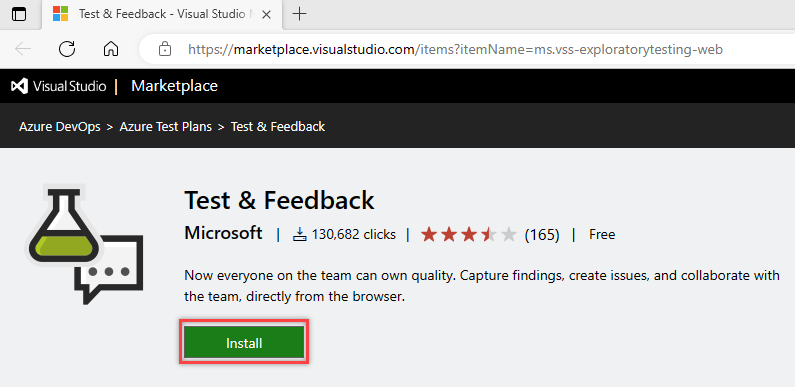
Volg de instructies die worden weergegeven om de extensie Test & Feedback in uw browser te installeren.
U hoeft de extensie of invoegtoepassing slechts één keer te installeren. Daarna wordt de extensie automatisch bijgewerkt in uw browser.
Een experimentele testmodus selecteren
Open de extensie die u in uw browser hebt geïnstalleerd door het
 pictogram te kiezen.
pictogram te kiezen.
Bepaal of u de extensie wilt gebruiken in de modus Verbonden of Zelfstandig.
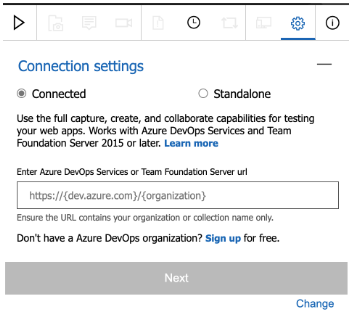
Verbonden modus
Beschikbaar voor alle gebruikers van Azure DevOps:- Gebruikers met basistoegang of hoger: volledige opname en mogelijkheden maken om bugs, taken en testcases in te dienen. Bevat samenwerkingsmogelijkheden, zoals end-to-end traceerbaarheid, uitgebreide inzichten in voltooide verkennende sessies, vereenvoudigde tracering en triage voor bugs en taken, en meer.
- Gebruikers met toegang tot belanghebbenden : volledige mogelijkheden vastleggen en maken, met uitzondering van testcases, om feedback te verzenden en te reageren op feedbackaanvragen van het team.
- Feedback-ervaring is alleen beschikbaar in Azure DevOps.
Zelfstandige modus
Beschikbaar voor iedereen. Er is geen verbinding met Azure DevOps vereist. Maak notities en schermafbeeldingen met inlineaantekeningen en leg problemen vast. Maak bugs en exporteer een sessierapport om bevindingen te delen.
Als u problemen ondervindt bij het maken van verbinding met Azure DevOps, raadpleegt u Verbinding oplossen.